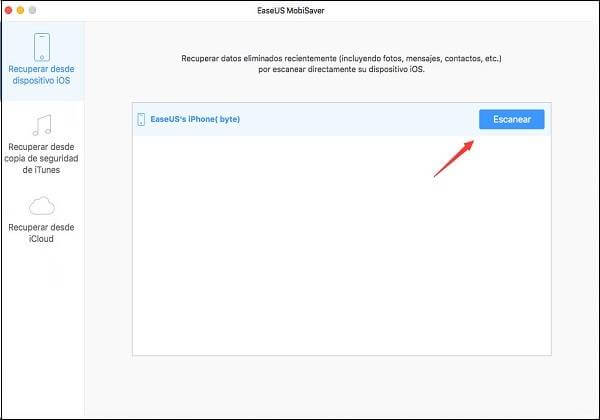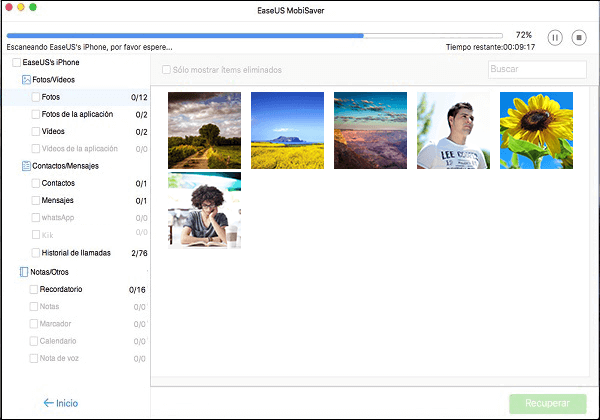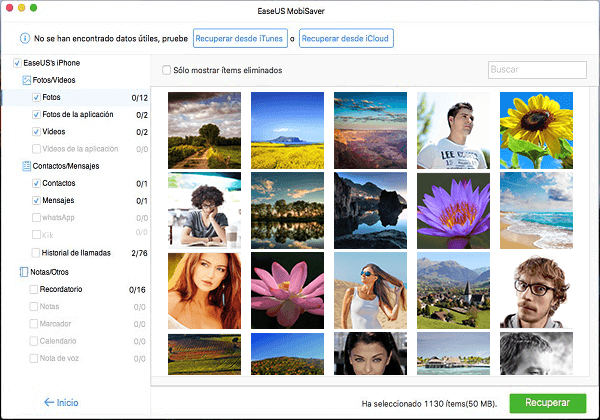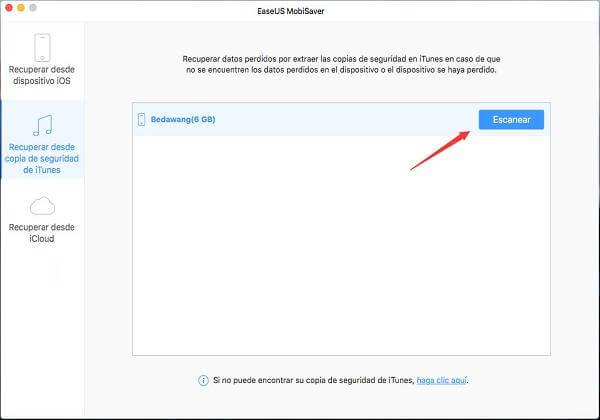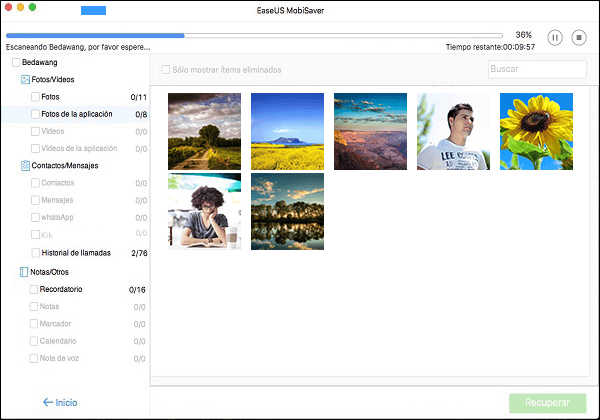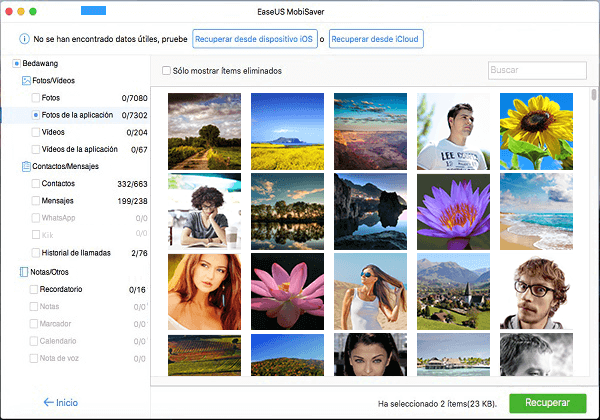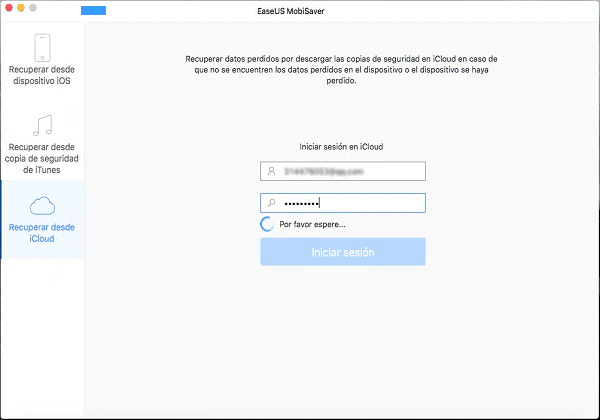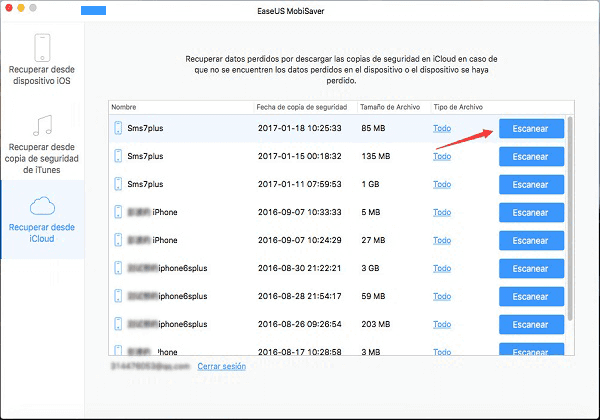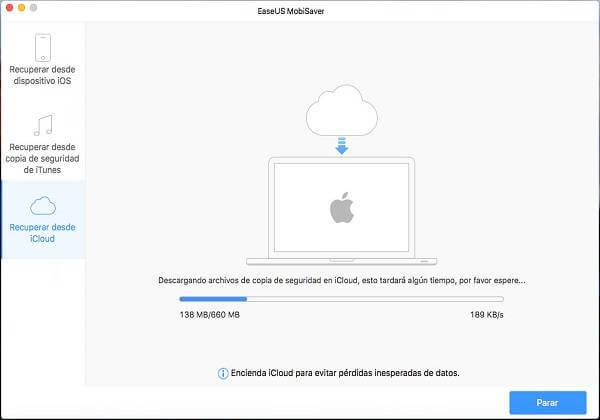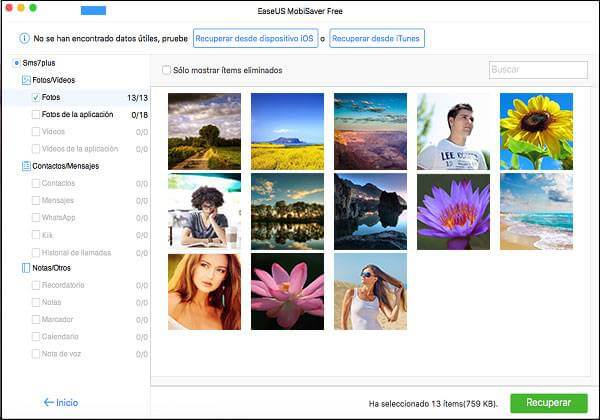3 opciones de recuperación están disponibles para recuperar archivos perdidos de iPhone, iPad o iPod Touch en Mac OS:
-
Recuperar Datos desde Dispositivo iOS
-
Recuperar Datos desde Copia de seguridad en iTunes
-
Recuperar Datos desde Copia de seguridad en iCloud
Opción 1: Recuperación desde dispositivo iOS
-
Paso 1
-
Paso 2
-
Paso 3
Previsualizar y recuperar los datos perdidos
Cuando finaliza el escaneo de datos, los datos recuperables se enumeran por tipos de archivo. Vista previa de archivos antes de la recuperación para asegurarse de que los archivos que necesita restaurar se encuentran exactamente. A continuación, haga clic en "Recuperar" para recuperar todo y guardar los archivos recuperados en una carpeta específica de su Mac.
FIN
Opción 2: Recuperación desde iTunes
-
Paso 1
Seleccionar una Copia de seguridad de iTunes
Ejecute EaseUS MobiSaver en el equipo con el que suele sincronizar su dispositivo. Seleccione el modo “Recuperar desde Copia de seguridad de iTunes” y luego le mostrará el contenido de copia de seguridad que ha creado a través de iTunes. Elija uno y haga clic en "Escanear" para extraerlo.
-
Paso 2
Escanear respaldo de iTunes para encontrar datos perdidos
Seleccione la copia de seguridad de iTunes y haga clic en “Escanear” para extraerlo. EaseUS MobiSaver for Mac puede escanear y analizar de forma inteligente los datos de copia de seguridad, y listar todos los archivos encontrados por categorías bien organizadas.
-
Paso 3
Vista Previa y Restaurar los Archivos Perdidos
Aquí puede seleccionar la opción en la parte superior a la derecha Sólo mostrar ítems borrados para mostrar sólo los archivos borrados, entonces tarda poco tiempo en encontrar aquellos archivos que quiere recuperar. Por último sólo necesita hacer clic sobre el botón “Recuperar” para exportarlos a su computadora.
FIN
Opción 3: Recuperación desde iCloud
-
Paso 1
Seleccione Recuperar desde iCloud e inicie sesión de su iCloud
Elija el modo "Recuperar desde copia de seguridad de iCloud", luego verá la siguiente ventana. Introduzca su cuenta y contraseña de iCloud para iniciar sesión.
Nota: EaseUS toma en serio su privacidad y la información de su cuenta. No conserva cuenta y datos de Apple durante su operación. -
Paso 2
Descargar y escanear respaldo de iCloud a encontrar datos perdidos
Tras la sesión puede ver todos los respaldos de iCloud en su cuenta. Selecione uno que desea exportar, luego haga clic en el botón “Escanear”. El software va a descargar automáticamente los respaldos y exportarlos para encontrar los datos.
-
Paso 3
Vista Previa y Recuperar Archivos Perdidos
Se tardará algún tiempo en finalozar el escaneo. Luego de escaneo, puede tener vista e mensajes, contactos, fotos ect. Seleccione aquellos archivos que desea recuperar, haga clic en el botón “Recuperar” y guardarlos en su ordenador.
FIN